Einführung
Diese Anleitung führt Sie durch die Installation der Active Directory-Rechteverwaltungsdienste in Microsoft Windows Server 2012.
Active Directory Rights Management Services oder ADRMS ist eine Funktion, die es Active Directory ermöglicht, Active Directory den Handel mit informationsspezifischer Software zu ermöglichen, die mit ADRMS kompatibel ist. Es erhöht die Sicherheit von Dokumenten und Berechtigungen können hinzugefügt werden, um anzugeben, wer Dokumente kontrollieren, ausführen und aktualisieren kann.
Voraussetzungen
– Ein Server mit Microsoft Windows Server 2012.
– Active Directory installiert. Wenn Sie Active Directory installieren müssen, lesen Sie „Installieren von Active Directory in Windows Server 2012.“
Installieren Sie die Active Directory-Rechteverwaltungsdienste in Windows Server 2012
Öffnen Sie den Server-Manager aus der Taskleiste.
Aus dem Server-Manager Dashboard wählen Sie Rollen und Funktionen hinzufügen aus . Dadurch wird der Assistent für Rollen und Funktionen gestartet, mit dem Änderungen an der Windows Server 2012-Instanz vorgenommen werden können.
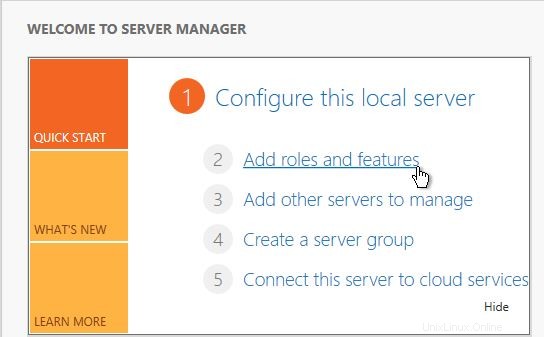
Server-Manager
Hinweis:Wenn Sie diesen Assistenten zum ersten Mal aufrufen, erhalten Sie eine Bevor Sie beginnen Seite. Überprüfen Sie es und Sie können das Kästchen Diese Seite standardmäßig überspringen aktivieren und dann auf Weiter klicken
Wählen Sie Rollenbasiert oder funktionsbasiert aus Installation aus dem Bildschirm Installationstyp und klicken Sie auf Weiter .
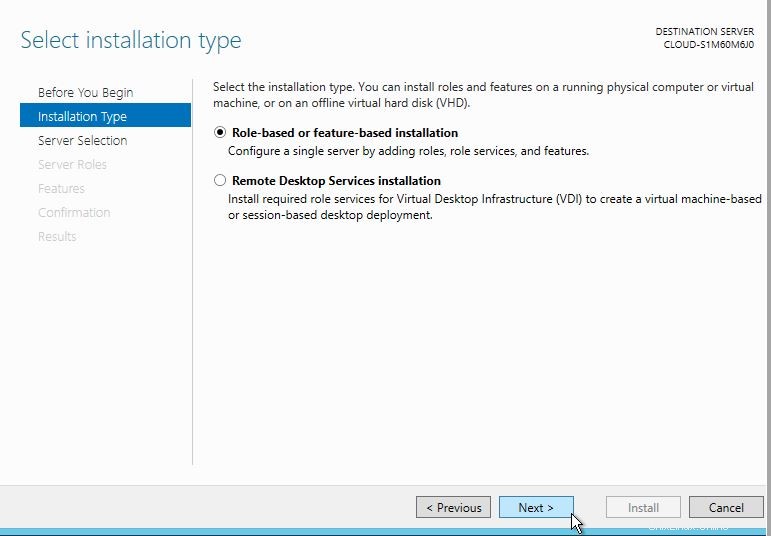
Installationstyp
Sie müssen jetzt Zielserver auswählen Seite. Ihr Server wird standardmäßig ausgewählt, sodass Sie einfach auf Weiter klicken können um fortzufahren.
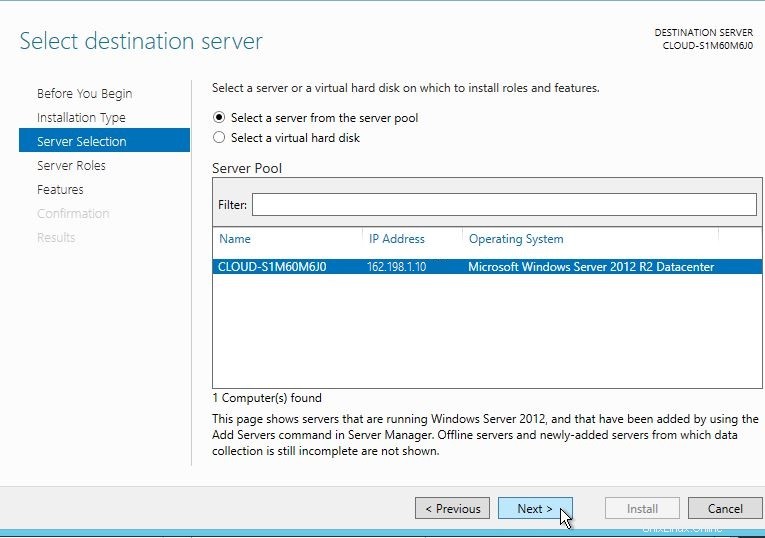
Serverauswahl
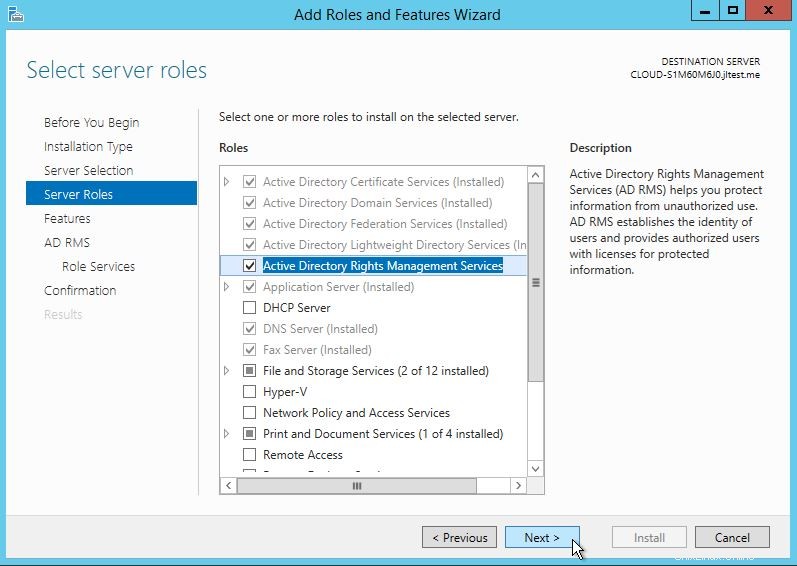
Rolle hinzufügen
Die Seite „Serverrollen auswählen“ wird angezeigt. Wählen Sie die Active Directory-Rechteverwaltungsdienste aus Aktivieren Sie das Kontrollkästchen, fügen Sie Funktionen hinzu und klicken Sie auf Weiter
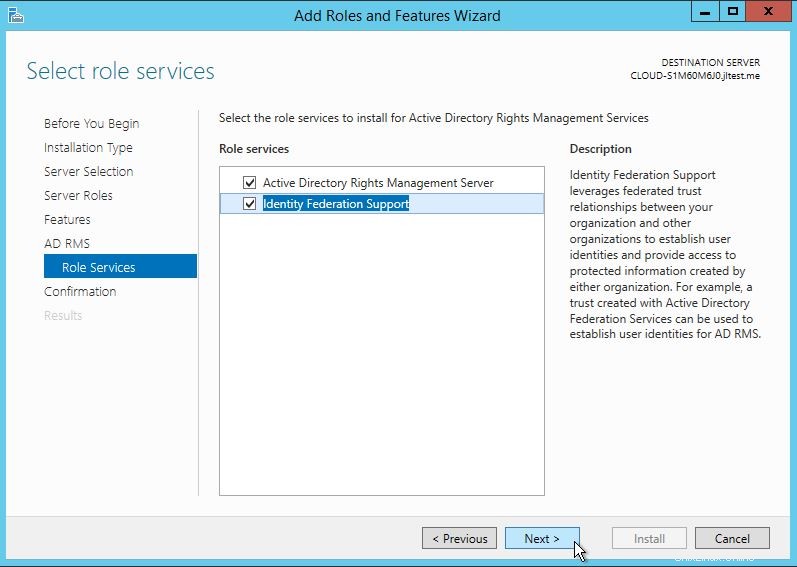
AD RMS-Rollendienste
Klicken Sie auf Weiter in den Funktionen Bildschirm/klicken Sie in den Active Directory Rights Management Services auf Weiter Bildschirm/ Wählen Sie eine zusätzliche Rolle in den Rollendiensten aus (ich habe sie alle ausgewählt, falls ich sie später benötige) und klicken Sie auf „Weiter“.
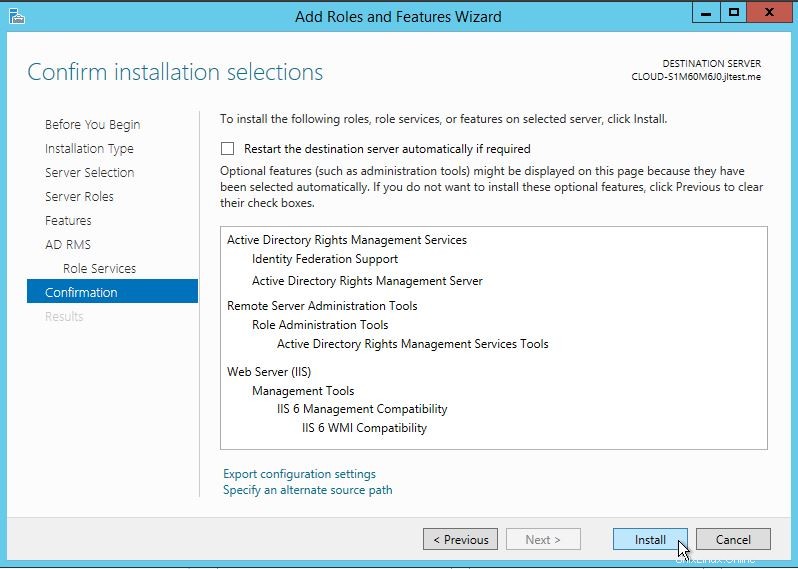
Bestätigen und installieren
Bestätigen Sie Ihre Installation und klicken Sie auf Installieren .
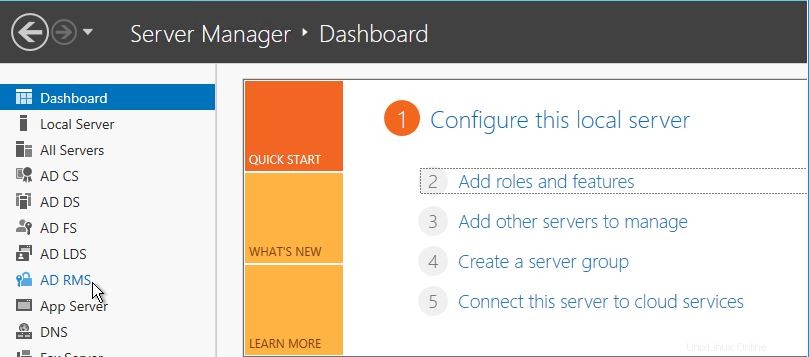
Vergewissern Sie sich, dass AD RMS installiert ist
Sie können jetzt sehen, dass die Active Directory Rights Management Services -Rolle ist derzeit in Ihrem Server-Manager installiert Bildschirm.
Herzliche Glückwünsche! Sie haben soeben die Active Directory-Rechteverwaltungsdienste in Windows Server 2012 installiert. Vielen Dank, dass Sie dieser Anleitung folgen, und zögern Sie nicht, bei uns nach neuen Updates zu suchen.
Atlantic.Net
Atlantic.net bietet VPS-Hosting sowie Managed-Hosting-Dienste an, die eine Schicht von geschäftsessenziellen Managed-Services zu Ihren Hosting-Paketen beinhalten. Kontaktieren Sie uns noch heute für weitere Informationen.